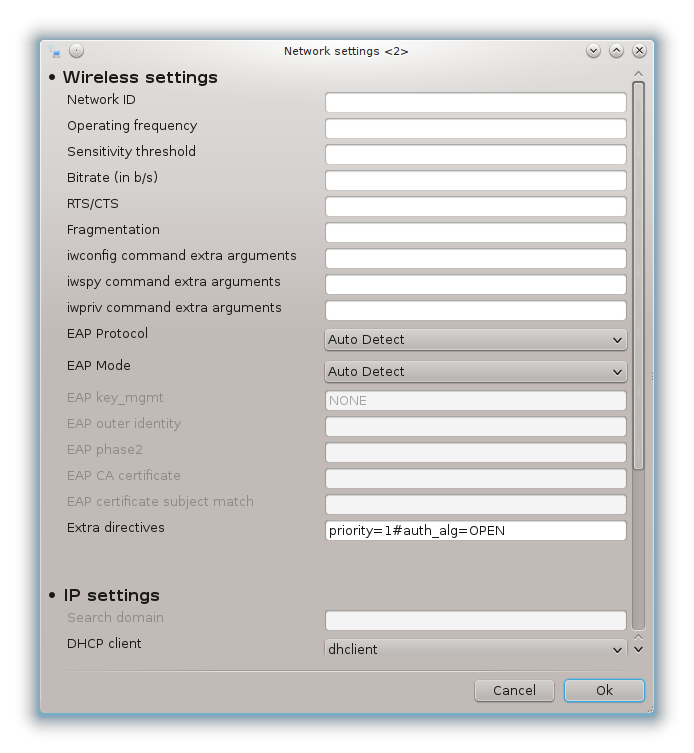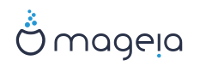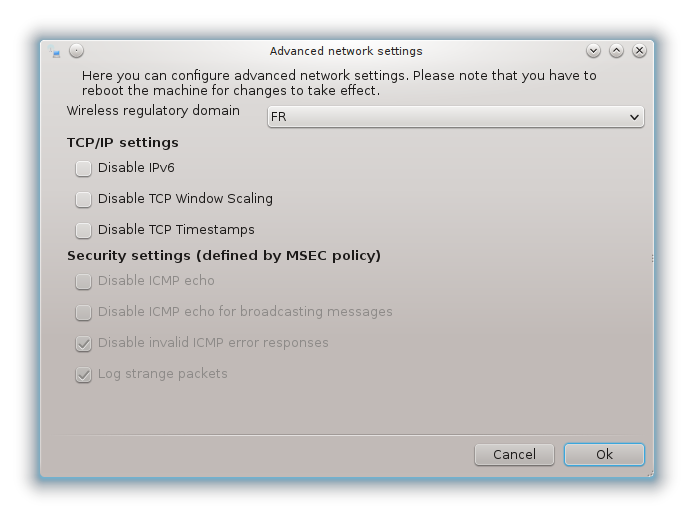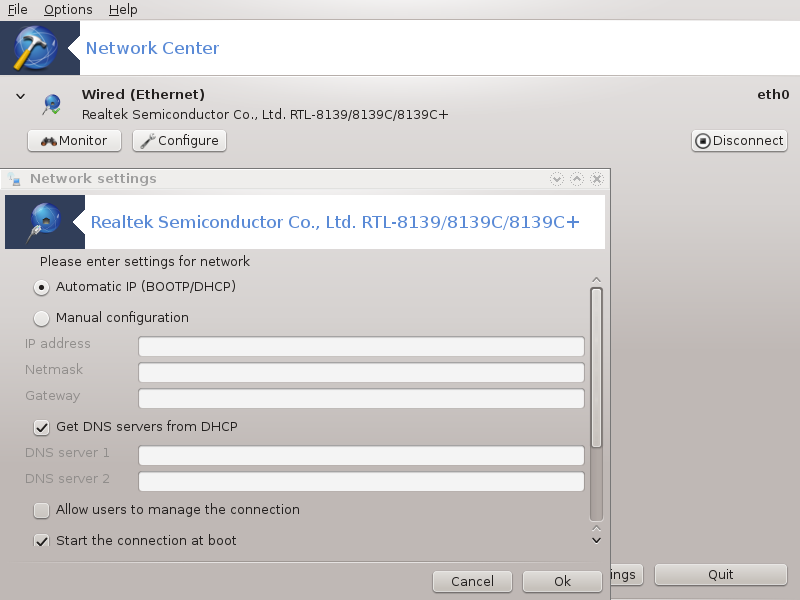
此工具[19]可以在 Mageia 控制中心的网络与互联网选项卡中找到,选项名称是“网络中心”。
启动该工具后,您可以在窗口中看到此计算机上所有类型(有线、无线、卫星等)的连接。点击任意一项后,将会出现三或四个按钮用于连接/断开连接,或者更改连接配置。此工具无法用于创建网络,如果需要创建网络,请转到 Mageia 控制中心的 设置网络接口(LAN、ISDN、ADSL……)
在下面的截图示例中,您可以看到两个网络连接,第一个是已连接的有线网络,由 图标标注(未连接的连接由
图标标注(未连接的连接由 标注);第二个是未连接的无线网络,由
标注);第二个是未连接的无线网络,由 (已连接的连接由
(已连接的连接由 标注)。对于其他类型的网络,绿色表示已连接,红色表示未连接。
标注)。对于其他类型的网络,绿色表示已连接,红色表示未连接。
在无线连接的窗口中,您还可以看到所有检测到的网络,包括SSID、信号强度、加密方式(红色表示已加密,绿色表示未加密)和工作模式等信息。请选择一个网络,然后点击、或。您可以在不同网络之间切换。若选择了私有网络,将会弹出网络设置窗口(见下),您需要进行一些额外设置(如加密密钥)。
点击可以更新窗口内容。
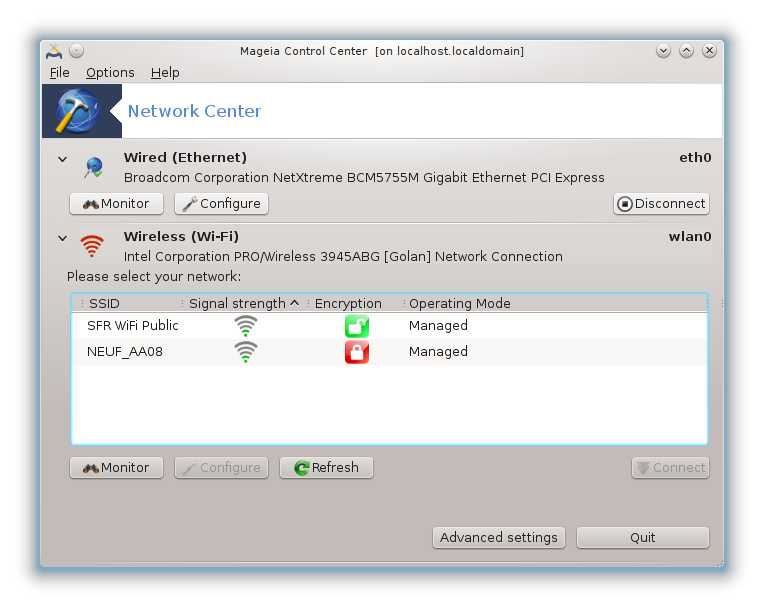
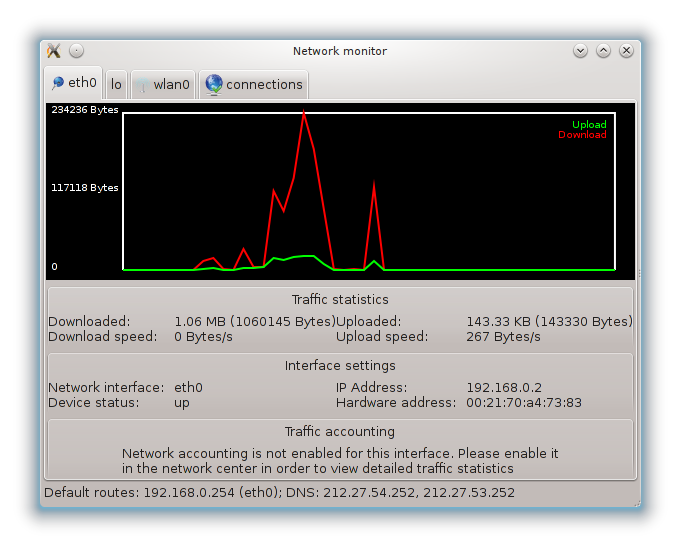
此按钮用于监视网络活动,包括下载(从外部至本机,以红色表示)和上传(从本机至外部,以绿色表示)。也可以右键单击来显示本窗口。
每个选项卡对应一个网络连接(此处 eth0 是有线网络,lo 是本地环回,wlan0 是无线网络),以及一个用于显示连接详情的连接选项卡。
注意
窗口的底部为流量统计区域,我们在下一章中对此有详细解释。
A - 有线网络
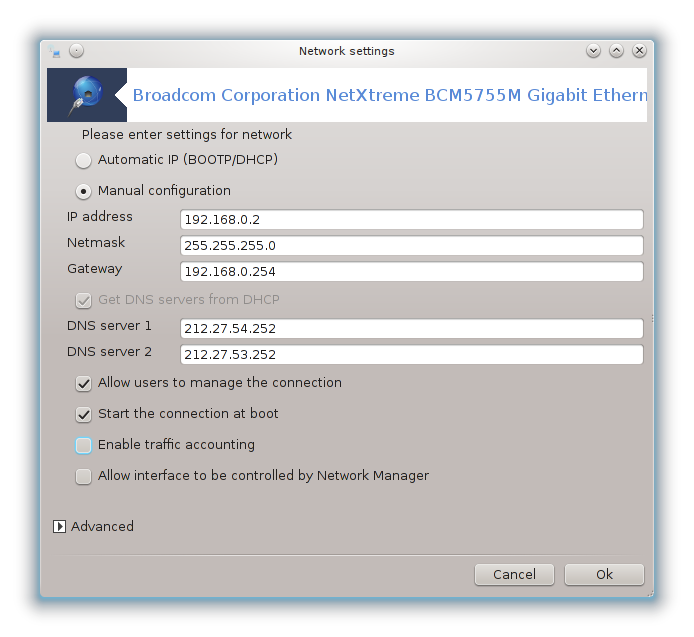
您可以在创建网络连接时更改各个设置。大多数情况下,可以直接选择 ;如果不管用,您也可以手动配置 IP。
对于家用网络环境,IP 地址的形式一般为192.168.x.x,网络掩码一般为,网关和 DNS 服务器可以从网络运营商的网站上获得。
如果勾选了,将会对每小时、每天或每月的网络流量进行统计。统计结果将在前一章中提到的网络监视器中展示。如果启用该功能,您需要重新连接到网络。
允许 Network Manager 管理接口:
由于缺少资源,此部分内容尚未编写。如果您希望编写此帮助,请联系文档团队。感谢您的支持。
按钮:
由于缺少资源,此部分内容尚未编写。如果您希望编写此帮助,请联系文档团队。感谢您的支持。
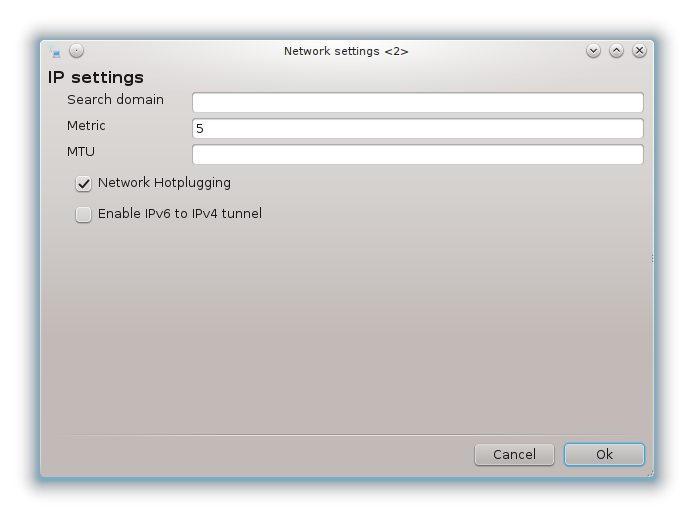
B - 无线网络
这里仅对以上没有出现的选项进行解释。
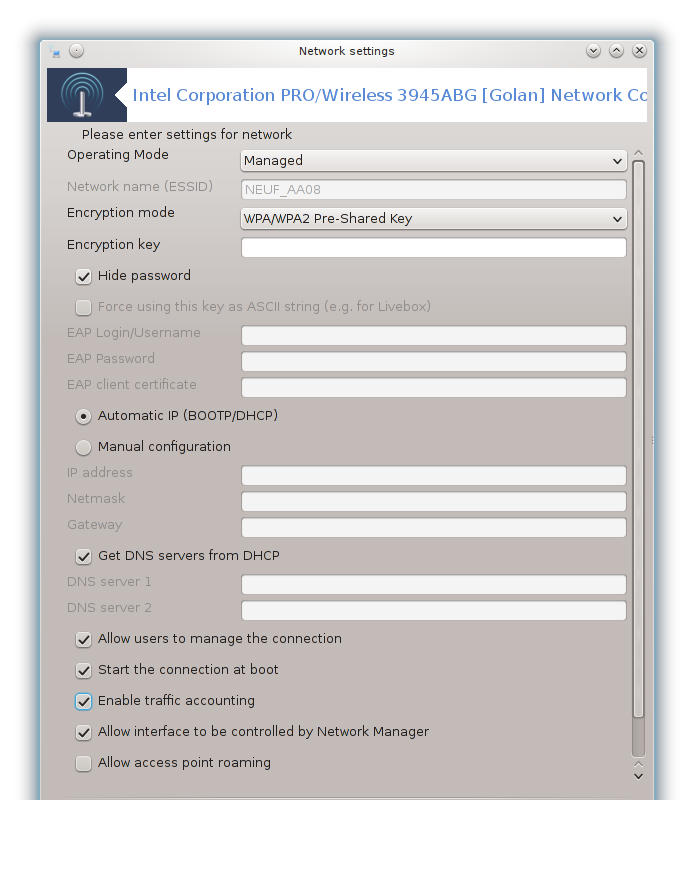
工作模式:
如果连接到某个接入点,请选择管理,系统将显示检测到的 ESSID。如果使用点对点网络,请选择Ad-hoc。如果您将网卡用作接入点,请选择Master,该功能需要网卡支持。
加密模式和密钥:
如果使用私有网络,您需要知道相关配置。
WEP使用密码加密,且强度弱于使用密码短语的 WPA。 WPA 预共享密钥模式也被称为 WPA 个人模式 or WPA 家庭模式;WPA 企业模式在私有网络中并不多见。
允许接入点漫游:
漫游是一项用于在不同接入点间切换、同时保持网络连接的技术。
按钮:
由于缺少资源,此部分内容尚未编写。如果您希望编写此帮助,请联系文档团队。感谢您的支持。